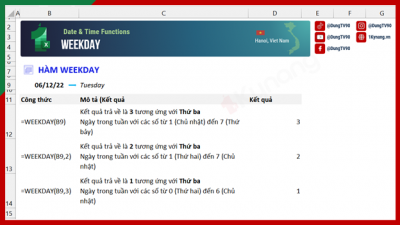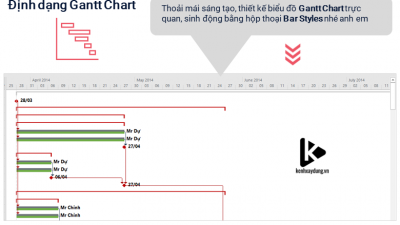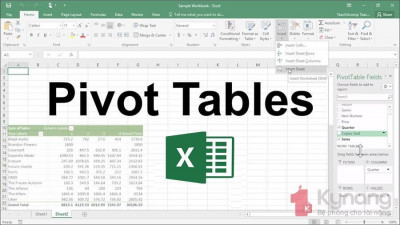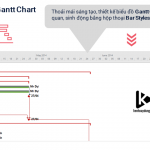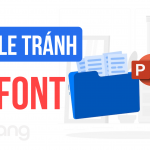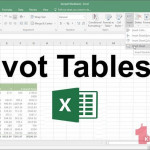Cách sử dụng hàm WEEKDAY trong Excel
WEEKDAY là hàm sử dụng để chuyển đổi một ngày bất kỳ thành một số từ 0 đến 7. Số này sẽ đại diện cho một thứ ở trong tuần. Theo mặc định hàm WEEKDAY trả về số 1 đại diện cho Chủ Nhật và số 7 đại diện cho Thứ Bảy, nhưng điều này có thể thay đổi được dựa vào đối số thứ hai trong hàm WEEKDAY